CAD怎么使用圆角命令?
溜溜自学 室内设计 2021-12-07 浏览:1412
大家好,我是小溜,相信大家在使用CAD的过程中可能会遇到需要使用到圆角命令的时候,那么遇到这种情况我们应该怎么操作呢?其实很简单,下面小溜我就带大家了解一下,CAD怎么使用圆角命令。希望对大家有所帮助,感兴趣的小伙伴可以关注了解一下。
想要更深入的了解“CAD”可以点击免费试听溜溜自学网课程>>
工具/软件
电脑型号:联想(lenovo)天逸510s; 系统版本:Windows7; 软件版本:CAD2014
方法/步骤
第1步
先在图像界面画个矩形看看怎么使得矩形的直角变成圆角
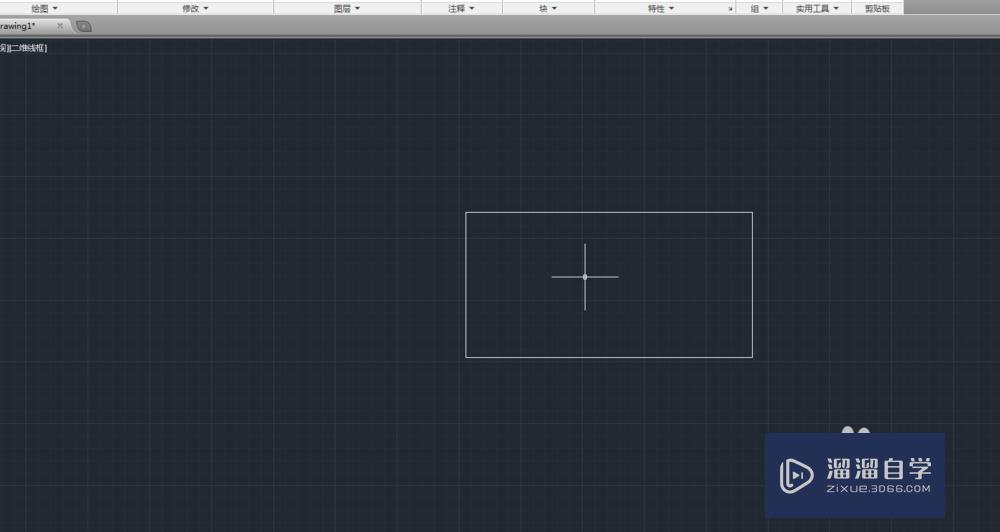
第2步
在修改里找到并选择圆角命令
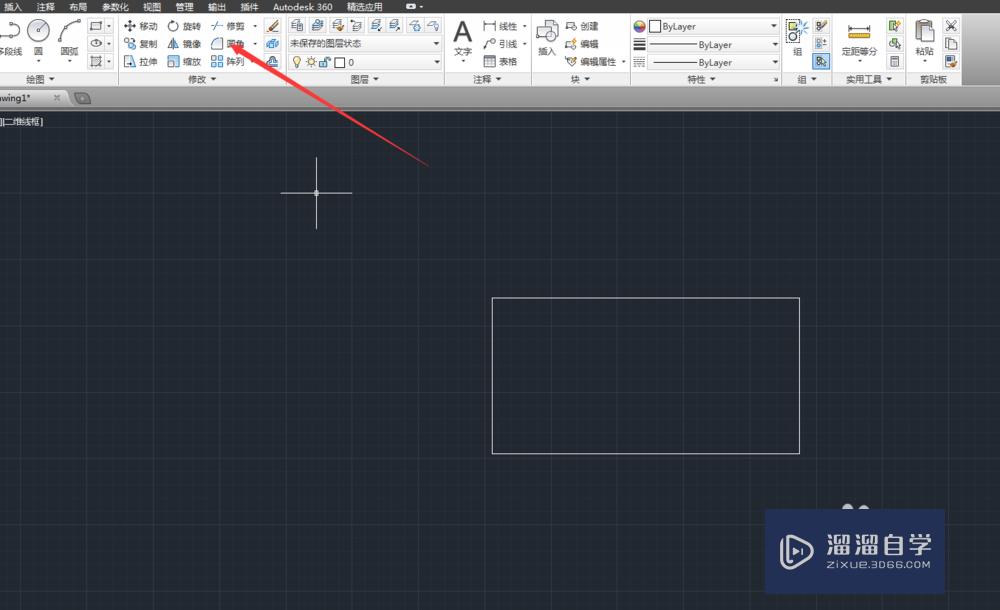
第3步
点击圆角命令之后会出现一个小方框选择第一个对象
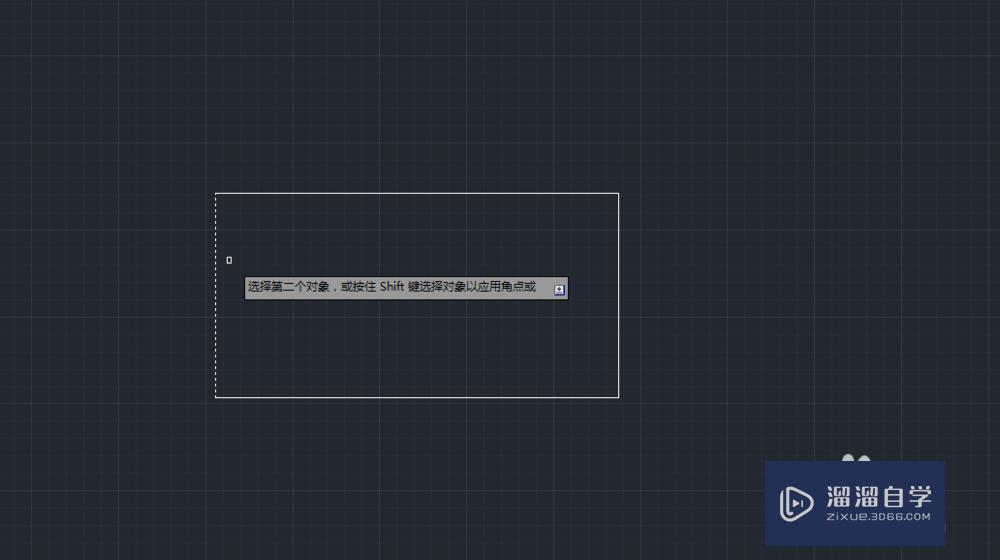
第4步
随后选择第二个与第一个对象相关联的对象
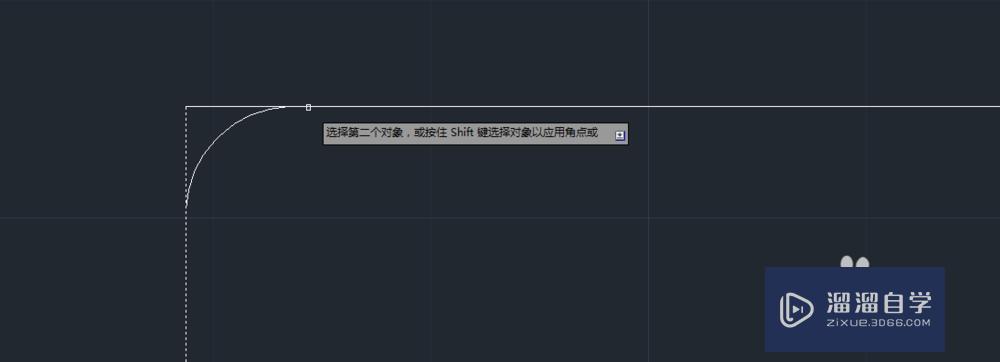
第5步
这样一个圆角就完成啦 给大家看一下命令 圆角的半径可以修改的命令: _fillet当前设置: 模式 = 修剪,半径 = 5.0000选择第一个对象或 [放弃(u)/多段线(p)/半径(r)/修剪(t)/多个(m)]:选择第二个对象,或按住 shift 键选择对象以应用角点或 [半径(r)]:
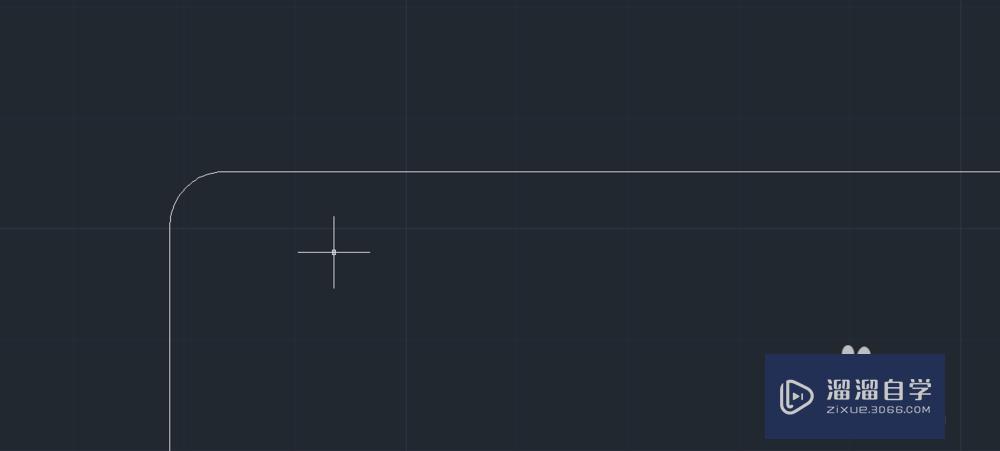
温馨提示
以上就是关于“CAD怎么使用圆角命令?”全部内容了,小编已经全部分享给大家了,还不会的小伙伴们可要用心学习哦!虽然刚开始接触CAD软件的时候会遇到很多不懂以及棘手的问题,但只要沉下心来先把基础打好,后续的学习过程就会顺利很多了。想要熟练的掌握现在赶紧打开自己的电脑进行实操吧!最后,希望以上的操作步骤对大家有所帮助。
相关文章
距结束 04 天 16 : 40 : 48
距结束 00 天 04 : 40 : 48
首页









